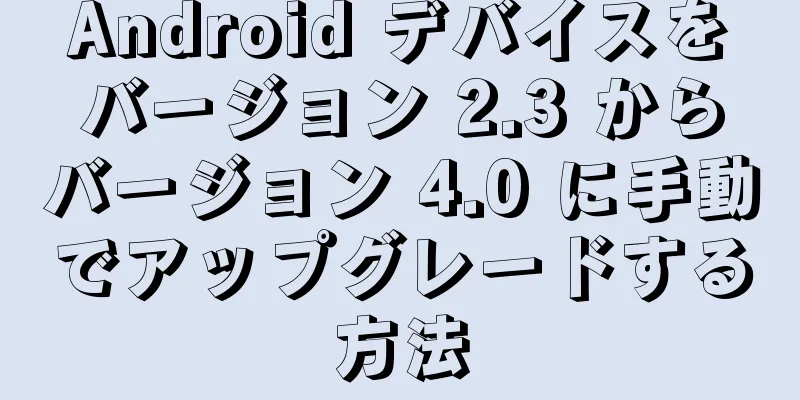システムの開放性やインターフェースの使いやすさの観点から見ても、Android スマートフォンは珍しい電子製品です。もちろん、Android デバイスのソフトウェアもその成功に大きな役割を果たしています。さらに、Android デバイスでは、脆弱性を修正したり、新しい機能を導入およびアップグレードしたりするために、定期的なシステム アップグレードが必要です。携帯電話をバージョン 4.0 にアップグレードすると、新しいバージョンのアプリケーションの利便性と機能を活用できるようになります。アップグレード プロセス全体にそれほど時間はかかりません。
ステップ 1方法 1/2: OTAテクノロジー(Over the Air Download Technology)によるアップデートとアップグレード {"smallUrl":"https:\/\/www.wikihow.com\/images_en\/thumb\/2\/2b\/Upgrade-Android-2.3-to-4.0-Manually-Step-1.jpg\/v4-460px-Upgrade-Android-2.3-to-4.0-Manually-Step-1.jpg","bigUrl":"https:\/\/www.wikihow.com\/images\/thumb\/2\/2b\/Upgrade-Android-2.3-to-4.0-Manually-Step-1.jpg\/v4-728px-Upgrade-Android-2.3-to-4.0-Manually-Step-1.jpg","smallWidth":460,"smallHeight":345,"bigWidth":728,"bigHeight":546,"licensing":" class=\"mw-parser-output\"><\/div>"} 1携帯電話を良好なワイヤレス ネットワークに接続します。 OTA(Over-the-Air)は、スマートフォンのファームウェアをオンラインでアップグレードする方法です。デバイスをネットワークに接続する方法については、ガイドを参照してください。 {"smallUrl":"https:\/\/www.wikihow.com\/images_en\/thumb\/c\/c4\/Upgrade-Android-2.3-to-4.0-Manually-Step-2.jpg\/v4-460px-Upgrade-Android-2.3-to-4.0-Manually-Step-2.jpg","bigUrl":"https:\/\/www.wikihow.com\/images\/thumb\/c\/c4\/Upgrade-Android-2.3-to-4.0-Manually-Step-2.jpg\/v4-728px-Upgrade-Android-2.3-to-4.0-Manually-Step-2.jpg","smallWidth":460,"smallHeight":345,"bigWidth":728,"bigHeight":546,"licensing":" class=\"mw-parser-output\"><\/div>"} 2携帯電話の設定を開きます。 ホーム画面の設定ボタンをタップするか、携帯電話のメニューボタンをタップして設定を選択します。 3設定メニューの下部にある「端末情報」または「タブレット情報」をタッチします。 {"smallUrl":"https:\/\/www.wikihow.com\/images\/thumb\/b\/bd\/Upgrade-Android-2.3-to-4.0-Manually-Step-3.jpg\/v4-460px-Upgrade-Android-2.3-to-4.0-Manually-Step-3.jpg","bigUrl":"https:\/\/www.wikihow.com\/images\/thumb\/b\/bd\/Upgrade-Android-2.3-to-4.0-Manually-Step-3.jpg\/v4-728px-Upgrade-Android-2.3-to-4.0-Manually-Step-3.jpg","smallWidth":460,"smallHeight":345,"bigWidth":728,"bigHeight":546,"licensing":" class=\"mw-parser-output\"><\/div>"} 4「ソフトウェアアップデート」または「システムアップデート」をクリックします。 {"smallUrl":"https:\/\/www.wikihow.com\/images_en\/thumb\/b\/b6\/Upgrade-Android-2.3-to-4.0-Manually-Step-4.jpg\/v4-460px-Upgrade-Android-2.3-to-4.0-Manually-Step-4.jpg","bigUrl":"https:\/\/www.wikihow.com\/images\/thumb\/b\/b6\/Upgrade-Android-2.3-to-4.0-Manually-Step-4.jpg\/v4-728px-Upgrade-Android-2.3-to-4.0-Manually-Step-4.jpg","smallWidth":460,"smallHeight":345,"bigWidth":728,"bigHeight":546,"licensing":" class=\"mw-parser-output\"><\/div>"} 5「更新」または「システムアップデートの確認」をクリックします。 クリックすると、デバイスはサービスプロバイダーが提供する更新を自動的に検出します。チェック処理が完了すると、最新バージョン情報が画面にポップアップ表示されます。お使いの携帯電話は Android 4.0 にアップグレードできない可能性があります。新しいバージョンへの OTA アップグレードを実行できるかどうかは、デバイスによって完全に異なります。 {"smallUrl":"https:\/\/www.wikihow.com\/images\/thumb\/d\/d3\/Upgrade-Android-2.3-to-4.0-Manually-Step-5.jpg\/v4-460px-Upgrade-Android-2.3-to-4.0-Manually-Step-5.jpg","bigUrl":"https:\/\/www.wikihow.com\/images\/thumb\/d\/d3\/Upgrade-Android-2.3-to-4.0-Manually-Step-5.jpg\/v4-728px-Upgrade-Android-2.3-to-4.0-Manually-Step-5.jpg","smallWidth":460,"smallHeight":345,"bigWidth":728,"bigHeight":546,"licensing":" class=\"mw-parser-output\"><\/div>"} 6 更新プログラムをインストールします。 デバイスでは、「後で更新」または「今すぐ更新」を選択できます。 「今すぐ更新」をクリックして、アップグレード パッケージをダウンロードしてインストールします。{"smallUrl":"https:\/\/www.wikihow.com\/images_en\/thumb\/9\/99\/Upgrade-Android-2.3-to-4.0-Manually-Step-6.jpg\/v4-460px-Upgrade-Android-2.3-to-4.0-Manually-Step-6.jpg","bigUrl":"https:\/\/www.wikihow.com\/images\/thumb\/9\/99\/Upgrade-Android-2.3-to-4.0-Manually-Step-6.jpg\/v4-728px-Upgrade-Android-2.3-to-4.0-Manually-Step-6.jpg","smallWidth":460,"smallHeight":345,"bigWidth":728,"bigHeight":546,"licensing":" class=\"mw-parser-output\"><\/div>"} 7アップグレード パッケージのインストール プロセスが完了するまで待ちます。 インストールが完了すると、デバイスは自動的に再起動します。 広告する2方法 2/2:ルート化されたROMでデバイスをアップグレードする {"smallUrl":"https:\/\/www.wikihow.com\/images_en\/thumb\/5\/55\/Upgrade-Android-2.3-to-4.0-Manually-Step-7.jpg\/v4-460px-Upgrade-Android-2.3-to-4.0-Manually-Step-7.jpg","bigUrl":"https:\/\/www.wikihow.com\/images\/thumb\/5\/55\/Upgrade-Android-2.3-to-4.0-Manually-Step-7.jpg\/v4-728px-Upgrade-Android-2.3-to-4.0-Manually-Step-7.jpg","smallWidth":460,"smallHeight":345,"bigWidth":728,"bigHeight":546,"licensing":" class=\"mw-parser-output\"><\/div>"} 1 Ice Cream Sandwich システム (バージョン 4.0) のルート メモリ ファイルをダウンロードします。 Web 上には、さまざまなユーザーによって開発されたさまざまなバージョンのルート ファイルが存在します。ダウンロードする前に、ダウンロードしたルート ファイルがデバイスと互換性があるかどうかを確認する必要があります。 Android スマートフォンまたはタブレットのモデルに基づいてルート ファイルを選択する必要があります。 この方法によるアップグレードは、デバイス オペレーターや製造元からの技術サポートなしで実行されます。 {"smallUrl":"https:\/\/www.wikihow.com\/images_en\/thumb\/9\/9a\/Upgrade-Android-2.3-to-4.0-Manually-Step-8.jpg\/v4-460px-Upgrade-Android-2.3-to-4.0-Manually-Step-8.jpg","bigUrl":"https:\/\/www.wikihow.com\/images\/thumb\/9\/9a\/Upgrade-Android-2.3-to-4.0-Manually-Step-8.jpg\/v4-728px-Upgrade-Android-2.3-to-4.0-Manually-Step-8.jpg","smallWidth":460,"smallHeight":345,"bigWidth":728,"bigHeight":546,"licensing":" class=\"mw-parser-output\"><\/div>"} 2デバイスをコンピューターに接続します。 付属のデータ ケーブルを使用してデバイスをコンピューターに接続できます。ケーブルの小さい方の端をデバイスの充電ポートに差し込み、もう一方の端をコンピューターの USB ポートに差し込みます。{"smallUrl":"https:\/\/www.wikihow.com\/images_en\/thumb\/4\/41\/Upgrade-Android-2.3-to-4.0-Manually-Step-9.jpg\/v4-460px-Upgrade-Android-2.3-to-4.0-Manually-Step-9.jpg","bigUrl":"https:\/\/www.wikihow.com\/images\/thumb\/4\/41\/Upgrade-Android-2.3-to-4.0-Manually-Step-9.jpg\/v4-728px-Upgrade-Android-2.3-to-4.0-Manually-Step-9.jpg","smallWidth":460,"smallHeight":345,"bigWidth":728,"bigHeight":546,"licensing":" class=\"mw-parser-output\"><\/div>"} 3ダウンロードしたROMファイルを開きます。 表示される指示に従って、携帯電話にルート化された ROM をインストールします。さらに、コンピューターに ADB をインストールしたり、携帯電話に CRM をインストールしたりするなど、他のツールも必要になる場合があります。{"smallUrl":"https:\/\/www.wikihow.com\/images_en\/thumb\/8\/8a\/Upgrade-Android-2.3-to-4.0-Manually-Step-10.jpg\/v4-460px-Upgrade-Android-2.3-to-4.0-Manually-Step-10.jpg","bigUrl":"https:\/\/www.wikihow.com\/images\/thumb\/8\/8a\/Upgrade-Android-2.3-to-4.0-Manually-Step-10.jpg\/v4-728px-Upgrade-Android-2.3-to-4.0-Manually-Step-10.jpg","smallWidth":460,"smallHeight":345,"bigWidth":728,"bigHeight":546,"licensing":" class=\"mw-parser-output\"><\/div>"} 4インストールが完了するまで待ちます。 インストールが完了すると、携帯電話が自動的に再起動し、バージョン 4.0 のシステム インターフェイスが表示されます。 広告するヒント アップグレードを実行する前に、更新プロセス中にデータが失われないように、ファイル データをコンピューターにバックアップしてください。 Google がリリースした ICS システム (Ice Cream Sandwich システム) には、Gingerbread システム以外にも多くの特別な機能が含まれています。これらの新機能には、携帯電話のパフォーマンスとファームウェアに対する特定の要件があります。ファームウェアが要件を満たせない場合、ICS システムに更新された後、携帯電話の動作が遅くなり、フリーズします。 一部の携帯電話は、Android 4.0 (Ice Cream Sandwich) へのアップグレードに適していません。アップグレードする前に、デバイスの製造元に連絡して、デバイスがアップグレード可能かどうかを問い合わせることをお勧めします。 多くの場合、ルート化された ROM は不安定であり、システム障害、マシンのフリーズ、その他の問題を引き起こす可能性があります。
広告する